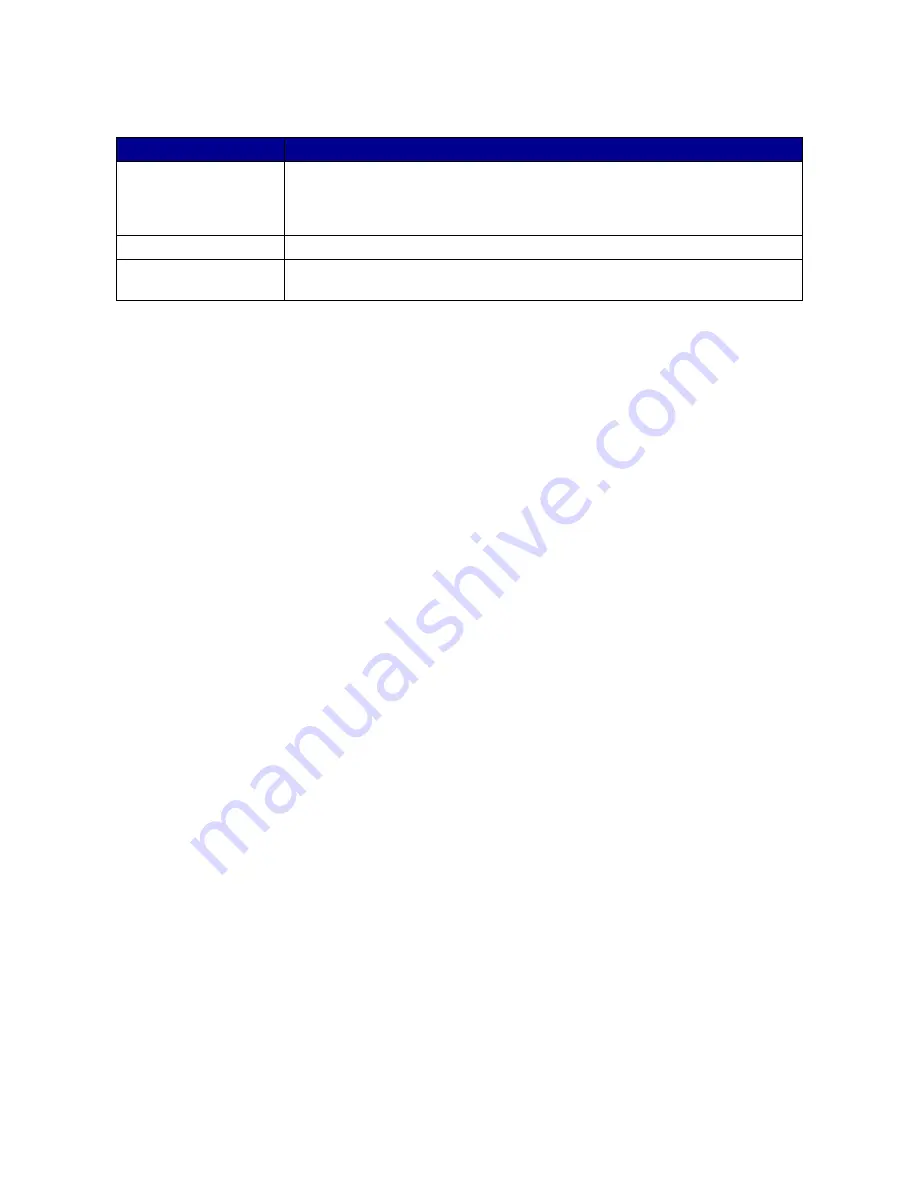
印刷品質に関するトラブル
70
書類をフチ(余白)とともに印刷する場合は、以下のマージンを確保してください。
文字の形や並びかたがくずれている
•
印刷をすべてキャンセルしてあらたに印刷しなおします。
a
デスクトップで、プリンタの形をした「
Z700-P700 Series
」フォルダをダブルクリックします。
「
Z700-P700 Series
」ダイアログにプリントファイルの一覧が表示されます。
b
プリントファイルをクリックし、ハイライトして「ゴミ箱」ボタンをクリックします。
•
プリントヘッドのアライメント調整をします(⇒
53
ページの「アライメントを調整する」)。
•
ノズルを清掃します(⇒
54
ページの「印刷品質を向上する」)。
画面の色と異なる
•
プリントカートリッジのインクが残り少なくなっている可能性があります。プリントカートリッジを交換してく
ださい(⇒
49
ページの「プリントカートリッジを交換する」)。
•
異なるメーカーの用紙を使用してみます。用紙によってインクの吸着や発色状態が異なり、色が若干変化しま
す。
•
ハブや他の装置(スキャナやファクシミリなど)を経由せずに、プリンタを直接コンピュータに接続します。
•
「
ColorSync
によるカラーマッチング」を行う場合は「プリンタプロファイル」と「レンダリング」を選択しま
す。
1
アプリケーションから「ファイル」→「プリント」と選択します。
2
ポップアップメニューから「カラー設定」を選択します。
3
「
ColorSync
によるカラーマッチング」を選択します。
4
「プリンタプロファイル」と「レンダリング」を選択します。。
•
「ドライバによるカラーマッチング」を行う場合は「カラーパレット」に「フォト」を設定します。
1
アプリケーションから「ファイル」→「プリント」と選択します。
2
ポップアップメニューから「カラー設定」を選択します。
3
「ドライバによるカラーマッチング」を選択します。
4
「カラーパレット」ポップアップメニューから「フォト」を選択します。
色がかすれている
70
ページの「画面の色と異なる」の項目を試してみます。操作後も色がかすれる場合は、プリントカートリッジのノズ
ルを清掃してください
(⇒
54
ページの「印刷品質を向上する」)。
位置
最低限のマージン
左右
• A4
サイズの用紙を含むほとんどの用紙について
3.37 mm
•
封筒の場合
3.175 mm
• US
レターサイズ、
US
リーガルサイズ、バナー紙(
Letter
)サイズ、およびユーザー
定義サイズの用紙の場合
6.35 mm
上
• 1.7 mm
下
•
モノクロ印刷の場合
12.7 mm
•
カラー印刷の場合
19 mm





















